AZW3とは?AZW3ファイルをEPUB・PDFに変換する方法を解説
要約:Kindleでダウンロードした電子書籍ファイル形式「AZW3」は、Amazon独自のフォーマットで、多くの他の電子書籍リーダーではそのままでは読めません。この記事では、AZW3ファイルの特徴や他形式との違い、そしてEPUBやPDFへの変換方法について詳しく解説します。 電子書籍をもっと自由に楽しむために、ぜひ参考にしてください。

AZW3とは?
AZW3(別名:Kindle Format 8)は、Amazonが開発したKindle端末専用の電子書籍ファイル形式です。AZWの進化した形式で、HTML5やCSS3をサポートしており、複雑なレイアウトやリッチな表現が可能です。
- Kindle端末やKindleアプリで使用される
- DRM(著作権保護)がかかっていることが多い
- テキスト、画像、フォント、レイアウト情報を一つにまとめて保存可能
各電子書籍ファイル形式の違い
| フォーマット | 開発元 | 対応端末 | 説明 |
|---|---|---|---|
|
AZW |
Amazon |
Kindle端末、Kindle for PC/Mac |
初期のKindle専用形式(MOBIをベース) |
|
AZW3 |
Amazon |
Kindle端末、Kindleアプリ |
AZWの進化版、HTML5/CSS3対応、複雑なレイアウトやカラー表示が可能。現在の主流Kindle形式。 |
|
KFX |
Amazon |
最新のKindle端末、Kindleアプリ |
最新のKindle形式。ハイフネーション、カーニング、合字など高度な組版機能対応。 |
|
Mobipocket |
Kindle、古いeリーダー |
Amazonが買収した旧形式で、現在はほとんど使われていない |
|
|
EPUB |
国際標準 |
iBooks、楽天Kobo、Sony Readerなどの多くの電子書籍リーダー(※Kindle未対応) |
オープン形式で多くの端末でサポート |
AZW3ファイルをEPUB・PDFに変換するメリット
AZW3形式のKindle電子書籍を、EPUBやPDFといった他の形式に変換することで、読書や管理の自由度が大きく向上します。たとえば、KoboやSony ReaderなどのKindle以外の電子書籍端末でも閲覧できるようになり、利用できるデバイスの幅が広がります。また、Calibreなどの電子書籍管理ソフトで整理・編集がしやすくなる点も大きなメリットです。DRMを解除した書籍であれば、バックアップや長期的な所有管理も行いやすくなります。
さらに、PDF形式に変換すれば、文章の引用や編集、印刷といった用途にも柔軟に対応できます。一方で、EPUBは最も一般的な電子書籍フォーマットの一つで、多くの端末やアプリに対応しているうえ、文字サイズやレイアウトを調整しやすいため、変換後も快適な読書体験を維持できます。
AZW3ファイルのDRMを解除して、EPUB・PDFに変換する方法1:BookFab Kindle 変換
AZW3ファイルをEPUB・PDF形式に変換するには、専用の変換ツール「BookFab Kindle 変換」を利用するのがおすすめです。
BookFab Kindle 変換とは?
BookFab Kindle 変換は、Kindle電子書籍にかけられたDRM保護を解除し、EPUB形式はもちろん、PDF形式へも変換できるWindows向けの電子書籍変換ソフトです。操作もシンプルで、初心者の方でも安心して利用できます。
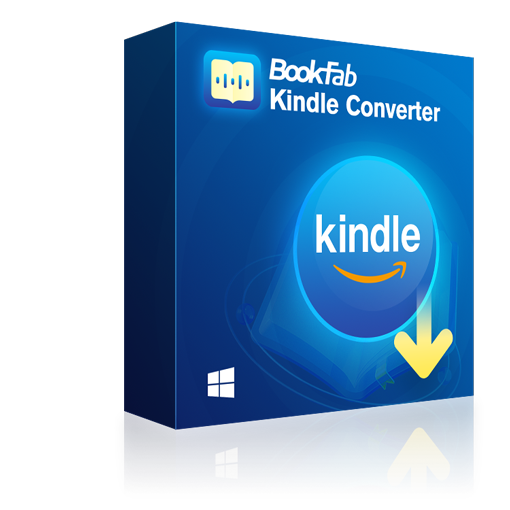
- Kindle電子書籍からDRM保護を簡単に解除する
- AZW3/KFXファイルを互換性の高いEPUB・PDF形式に変換する
- 単一の書籍でもライブラリ全体でも、わずか数秒で変換完了
- Kindle for PCでダウンロードした書籍を自動検出
- BookFab AudioBook 作成と連携することで、出力されたEPUBファイルを高品質なオーディオブックに変換できる
BookFab Kindle 変換でAZW3をEPUBに変換する方法
- 1. 事前にKindle for PCをインストールし、ログインしておいてください。
- 2. Kindle for PCで変換したい本をダウンロードします。
- 3. 事前にBookFabをダウンロードして、パソコンにインストールしてください。
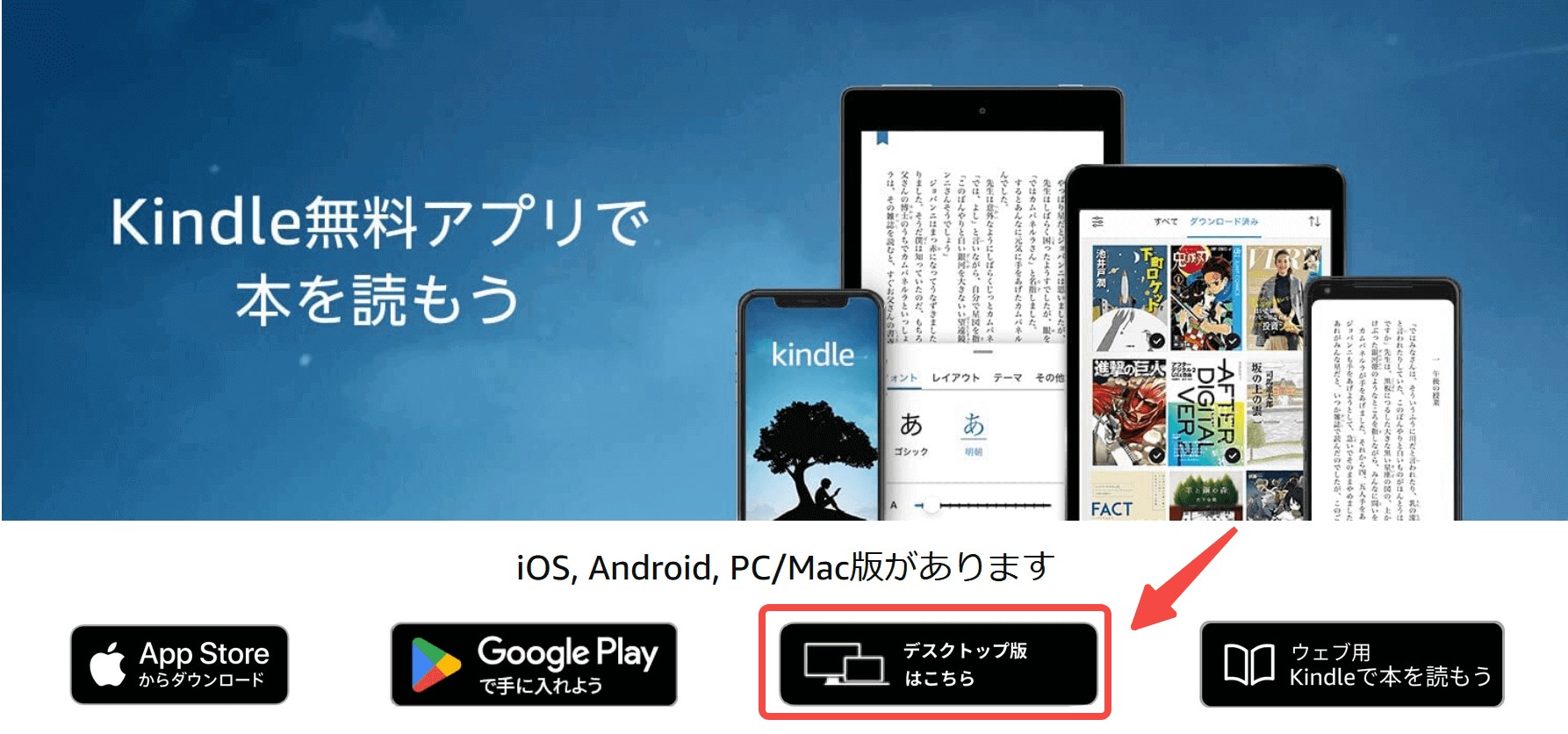
以下はBookFab Kindle 変換でAZW3のDRMを解除して、EPUB・PDFに変換する手順
はじめに、BookFab Kindle 変換をパソコンにダウンロードし、インストールを完了させた後に起動します。画面構成は分かりやすく設計されているため、初めての方でも迷わず作業を始められます。
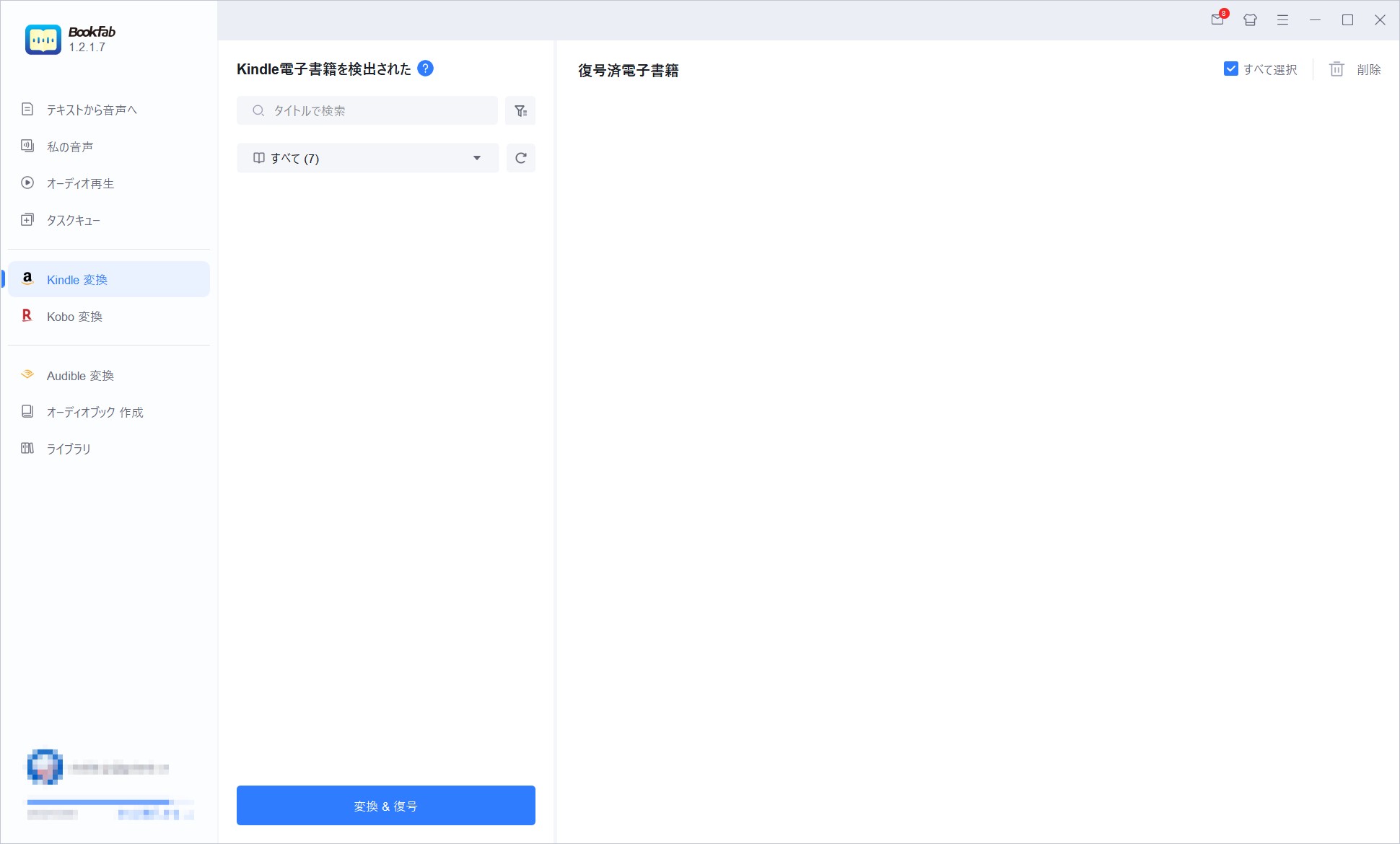
続いて、Kindle for PCを立ち上げ、PDFやEPUBに変換したいKindle本をライブラリからダウンロードします。すでに購入済みの書籍であれば、そのままダウンロードするだけで問題ありません。
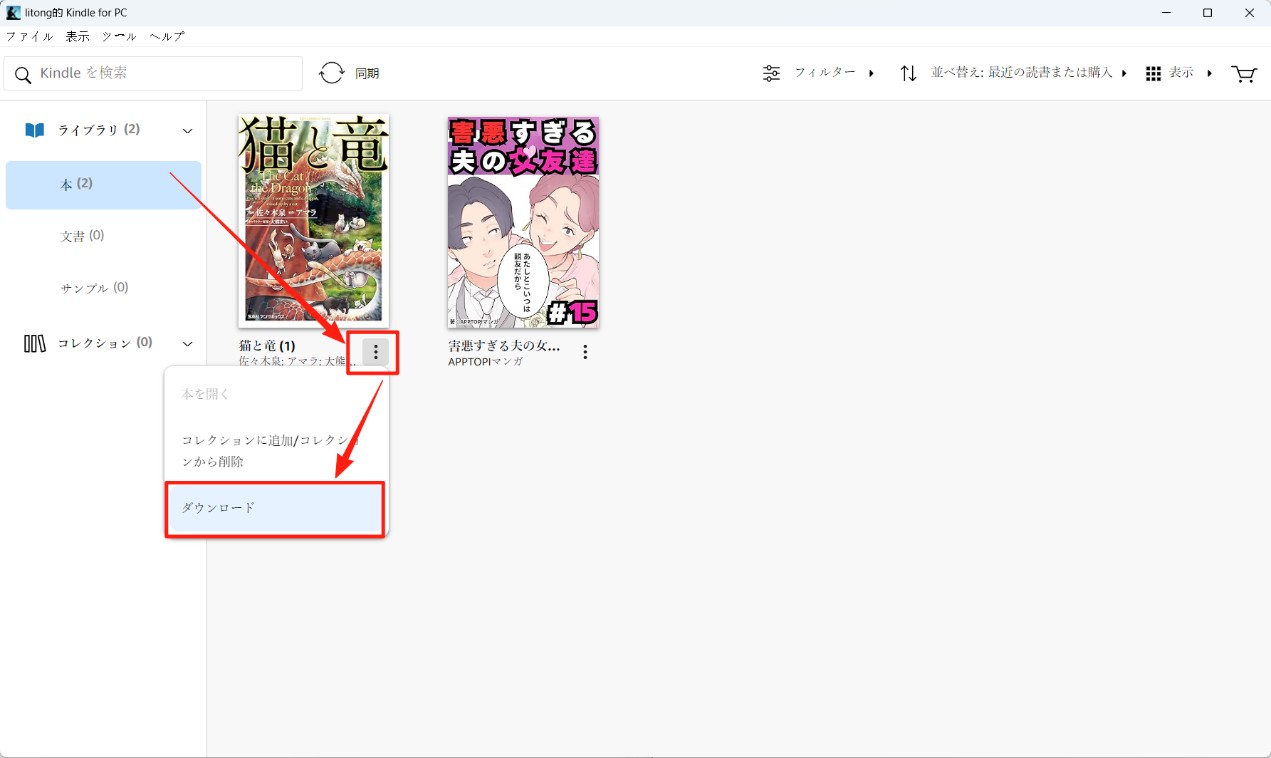
Kindle本のダウンロードが完了すると、BookFabがKindle for PCの保存フォルダを自動的にチェックし、対象の電子書籍を検出して画面上に表示します。多くの場合、ユーザー側で追加の操作を行う必要はありません。
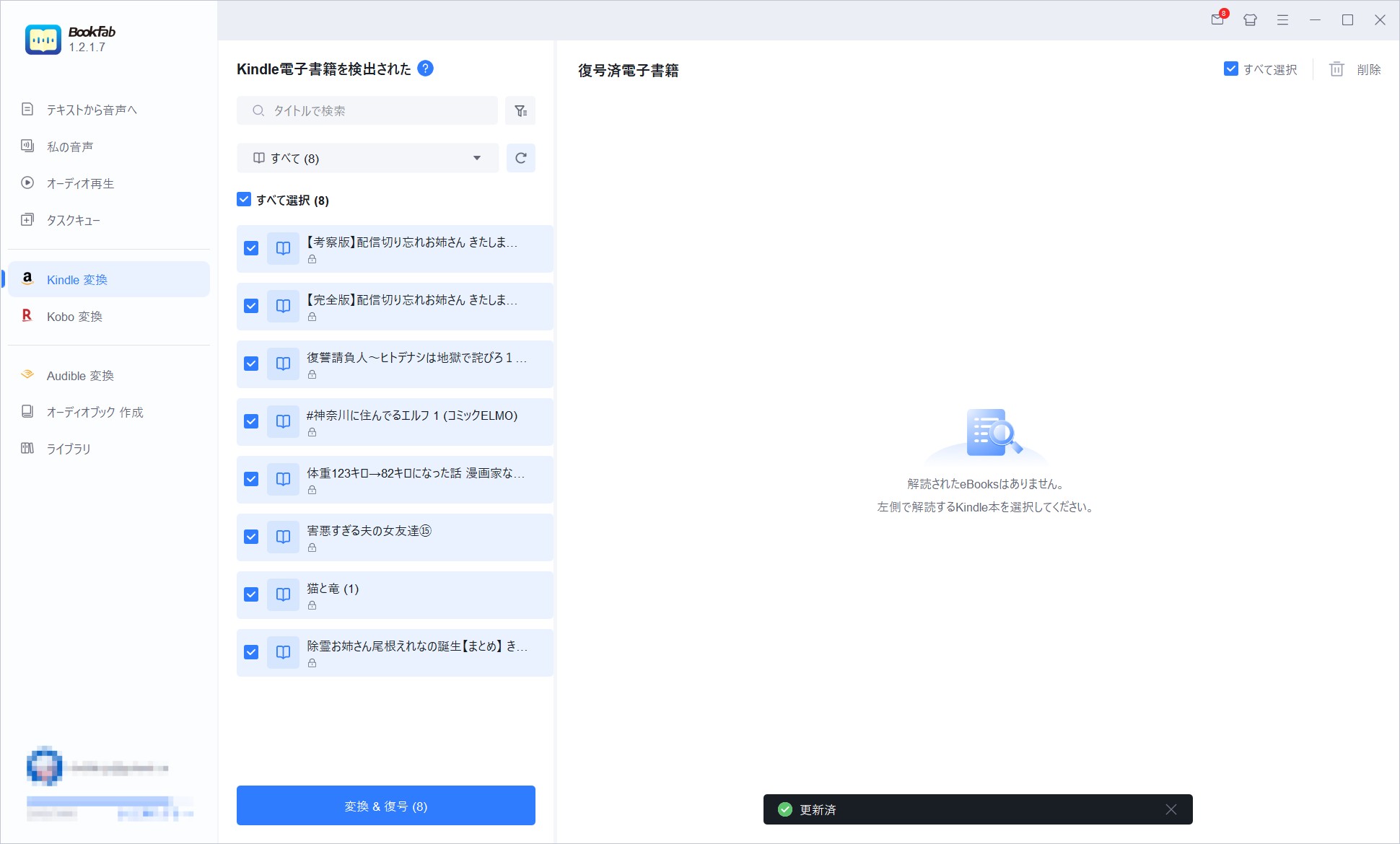
もし電子書籍が表示されない場合は、右上の「設定」をクリックし、「書籍ダウンロード」内にある「Kindle電子書籍のスキャンパス」から、Kindle for PCの保存先フォルダを手動で指定してください。
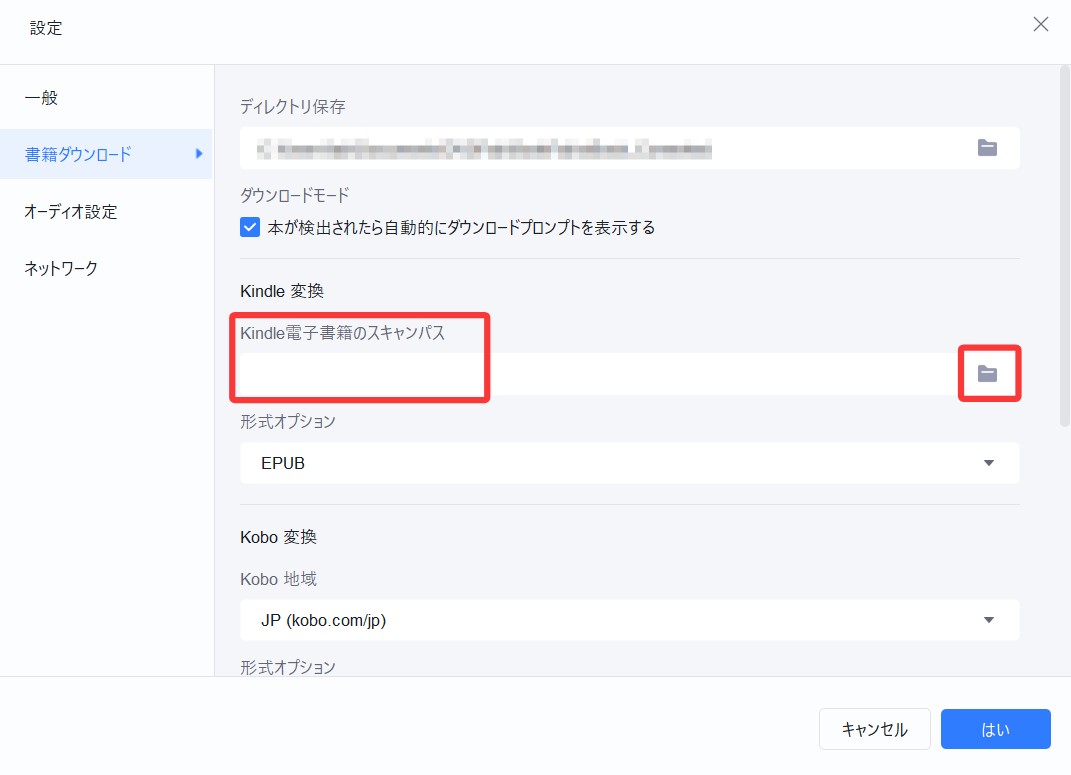
変換処理を行う前に、出力したいファイル形式を選択します。右上の「設定」→「書籍ダウンロード」→「形式オプション」を開くと、EPUB、PDF、オリジナル形式の中から目的に合った形式を指定できます。
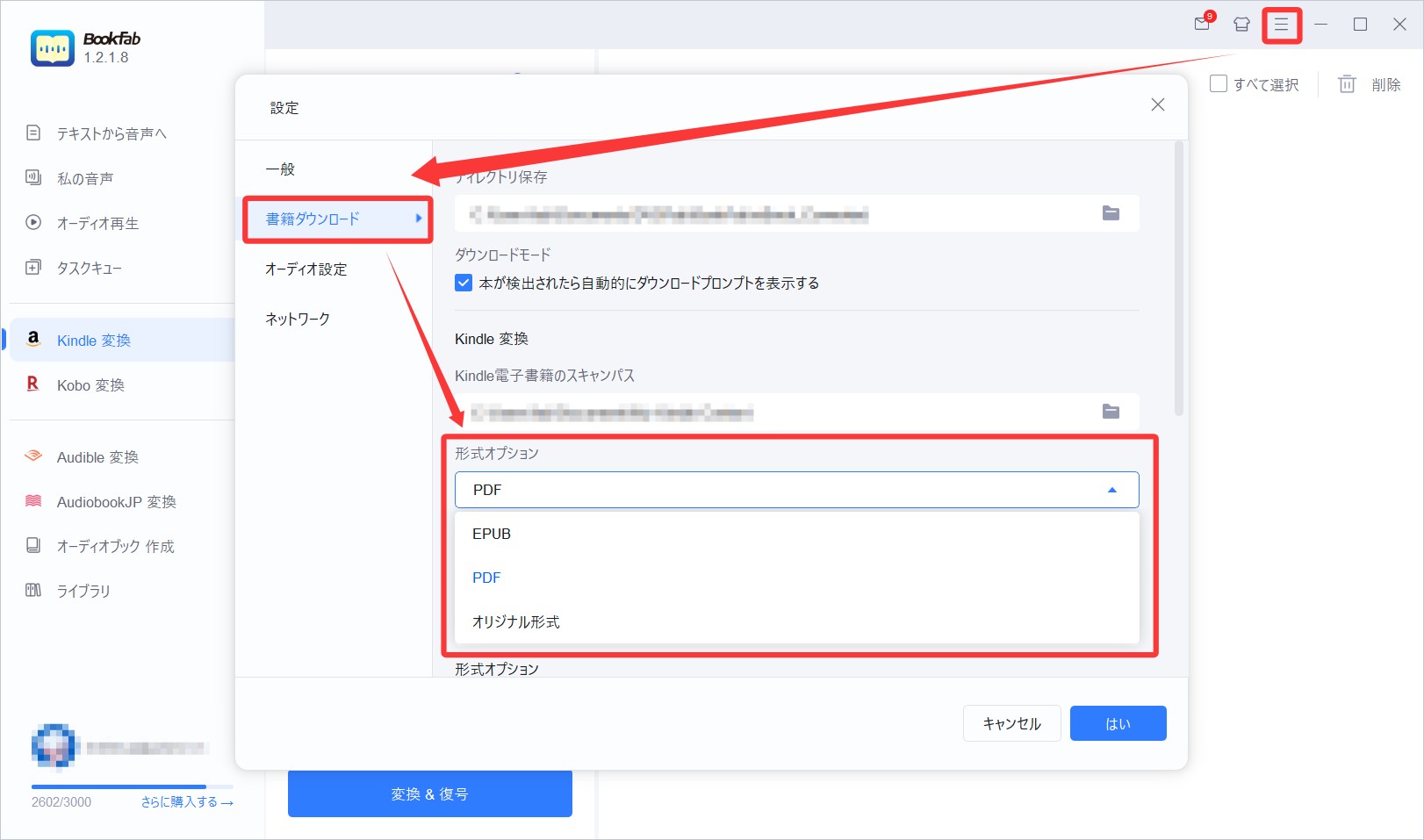
設定が完了したら、対象の書籍を選び、「変換&復号」をクリックすると変換が開始されます。
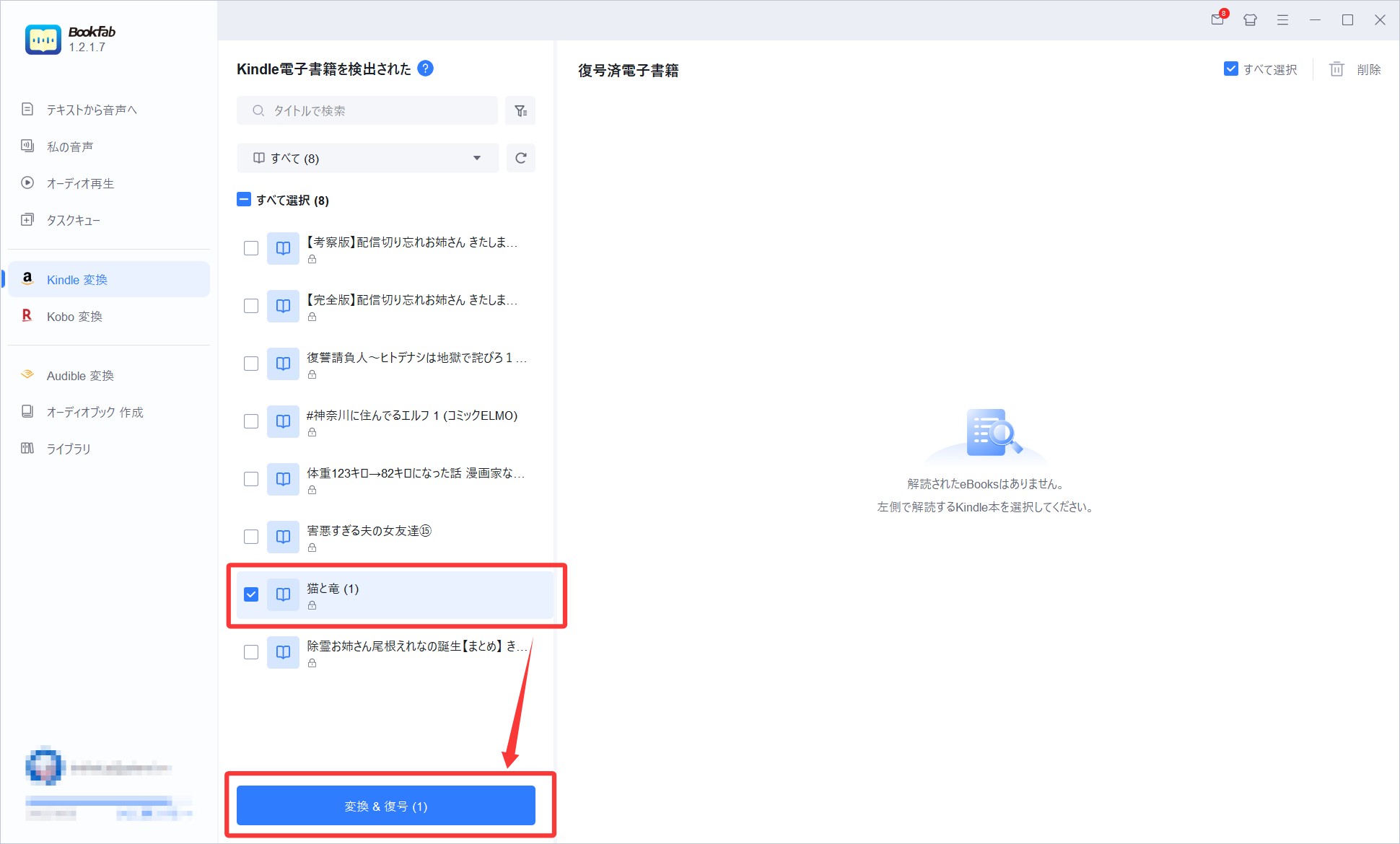
処理が終了すると、変換された書籍は「復号済電子書籍」として一覧に表示されます。「フォルダーを開く」を選択すれば、出力されたファイルの保存場所をすぐに確認できます。
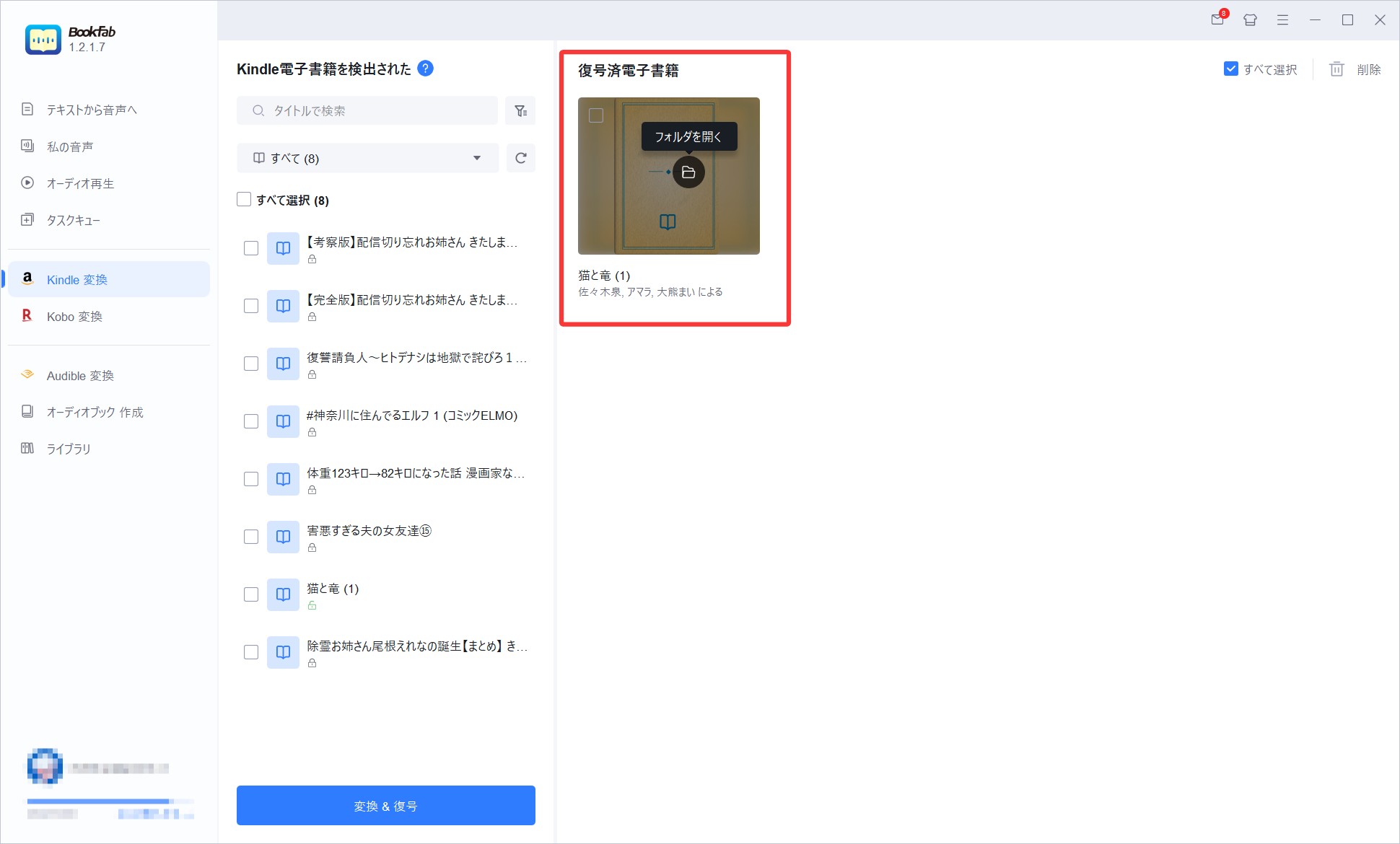
AZW3ファイルのDRMを解除して、EPUB・PDFに変換する方法2:Calibre
BookFab Kindle 変換のような専用ソフト以外にも、無料で利用できる電子書籍管理ソフト「Calibre」を使って、AZW3ファイルのDRMを解除し、EPUBやPDF形式に変換する方法があります。Calibreは多機能でカスタマイズ性が高く、プラグインを導入することでKindle本の変換にも対応できますが、設定や手順はやや複雑になります。
Calibre(無料・Windows/Mac対応)
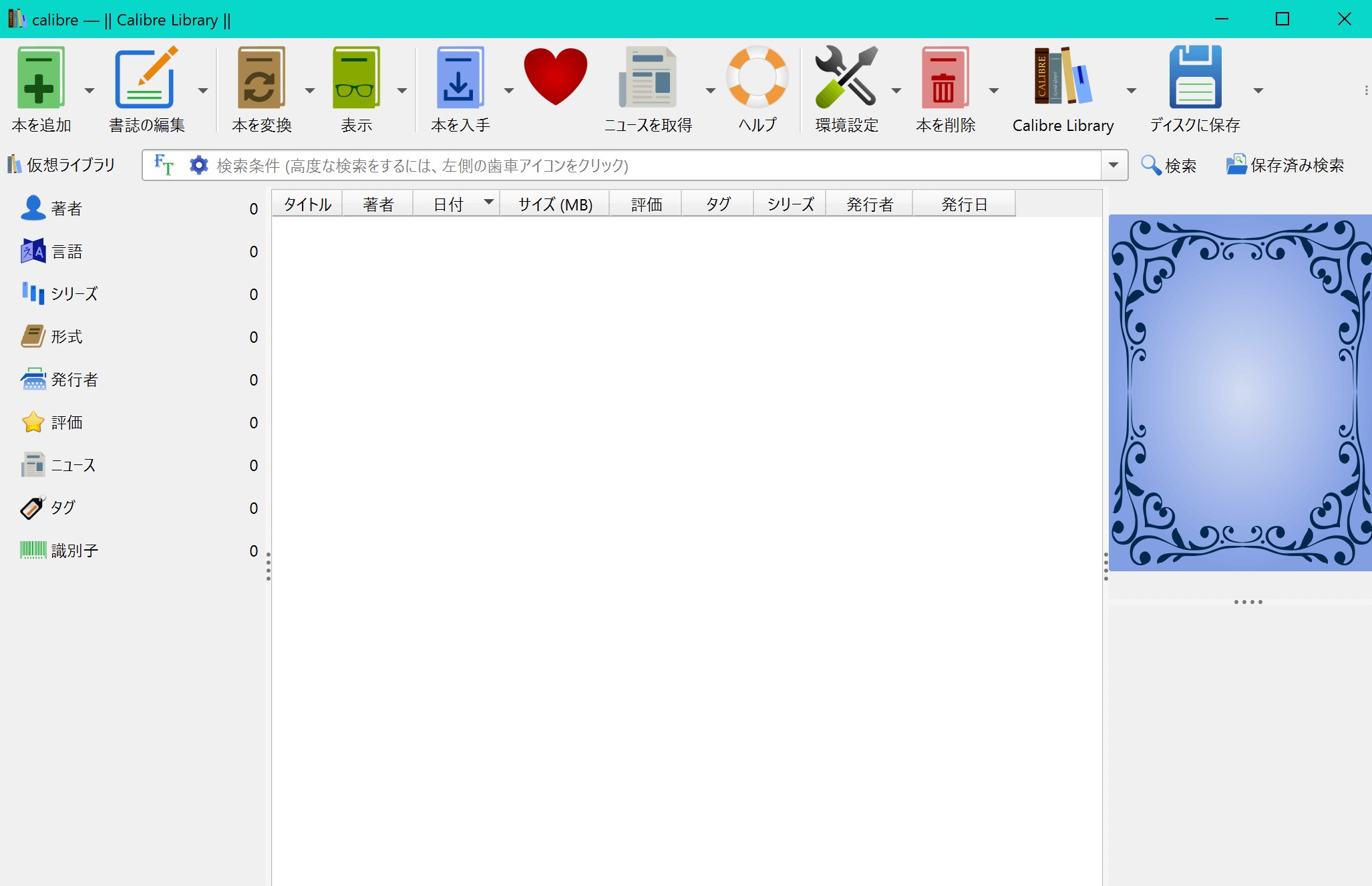
Calibreは、電子書籍の管理や形式変換ができる人気の無料ソフトです。Windows、Mac、Linuxに対応しており、Kindle、Kobo、Sony Readerなど、さまざまな電子書籍リーダーと連携できます。EPUB、MOBI、PDF、AZW3、DOCXといった多くのフォーマットに対応しており、用途に応じた変換が可能です。さらに、プラグインを導入することで、DRM解除などの拡張機能にも対応できます。
#Calibre Kindle Calibreは無料の電子書籍管理ソフト。Webからニュースや雑誌をダウンロードすることもでき、プラグインによりKindleのDRMを解除してPDF化することもできます。
CalibreでAZW3をEPUB・PDFに変換する方法
ステップ1:Calibreをダウンロードしてパソコンにインストールします。
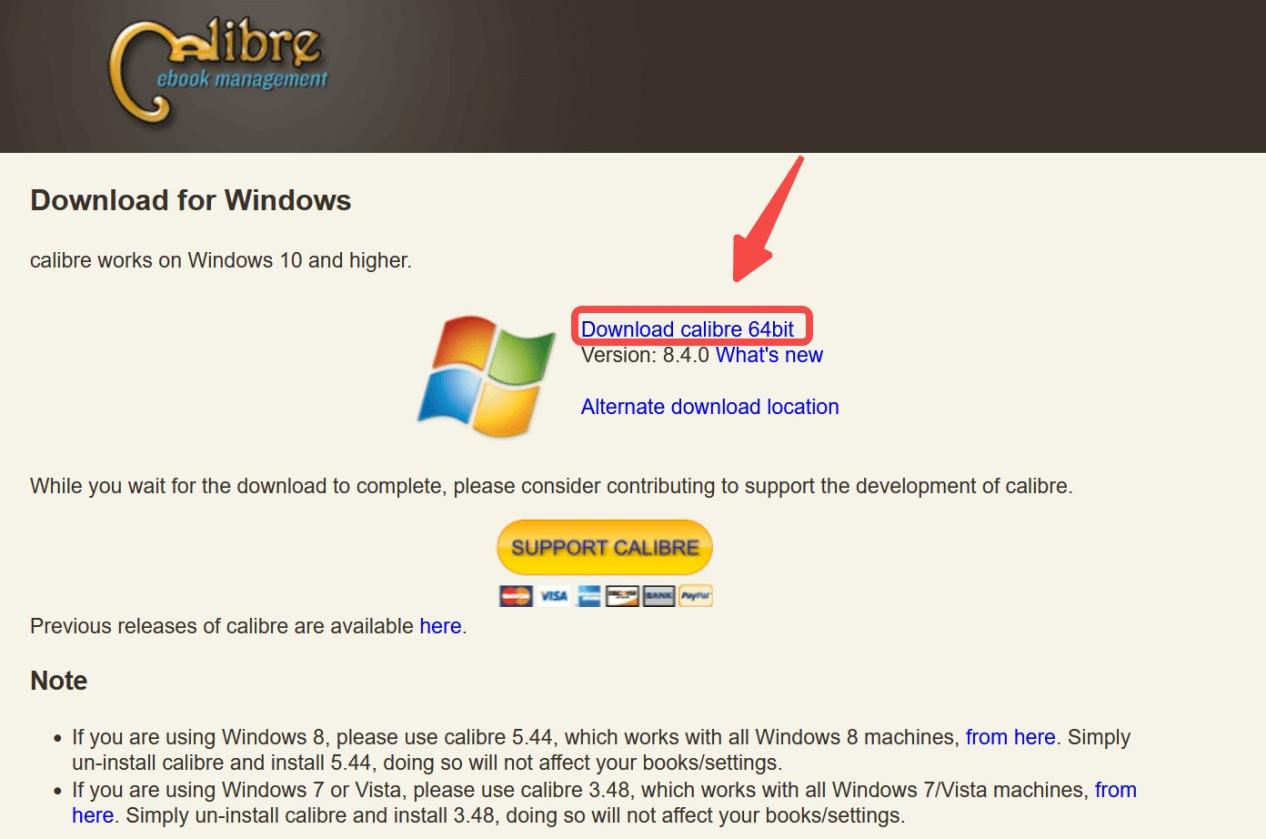
ステップ2:AZW3形式の電子書籍をPCにダウンロードします。
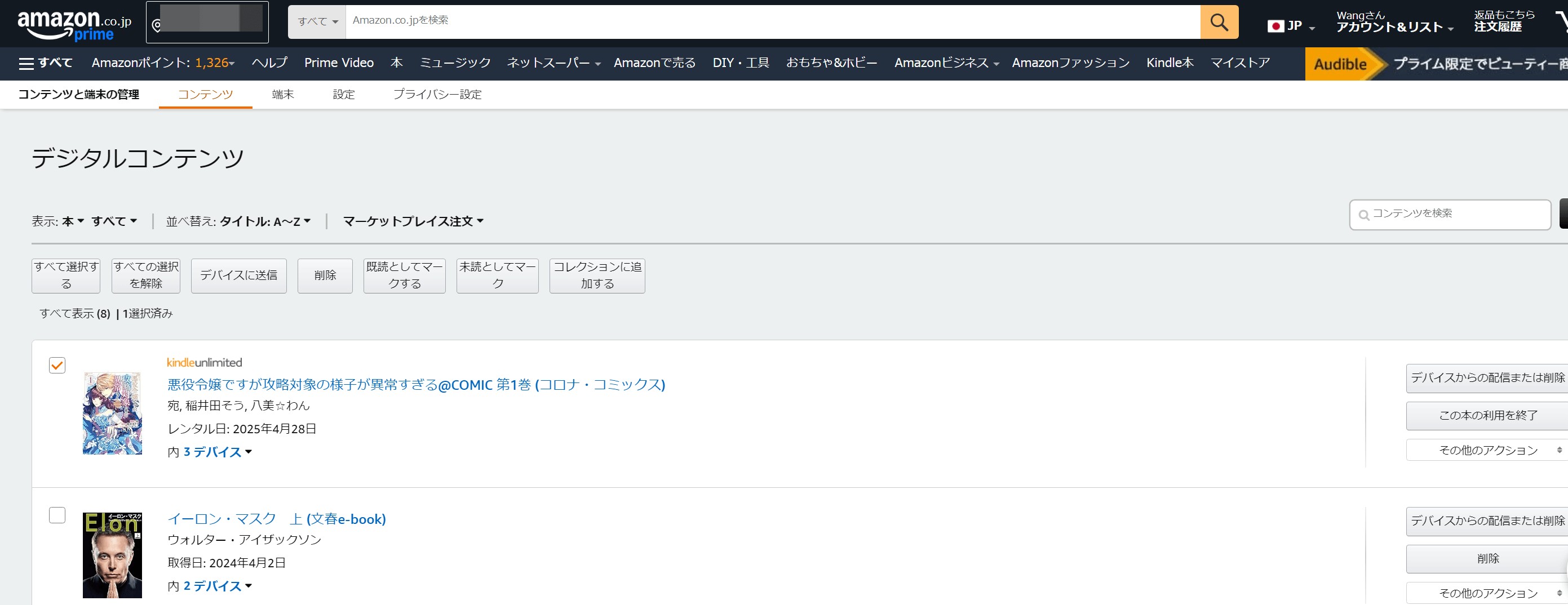
ステップ3:DeDRMプラグインをCalibreに追加します。
GitHubよりDEDRMをダウンロードしましょう。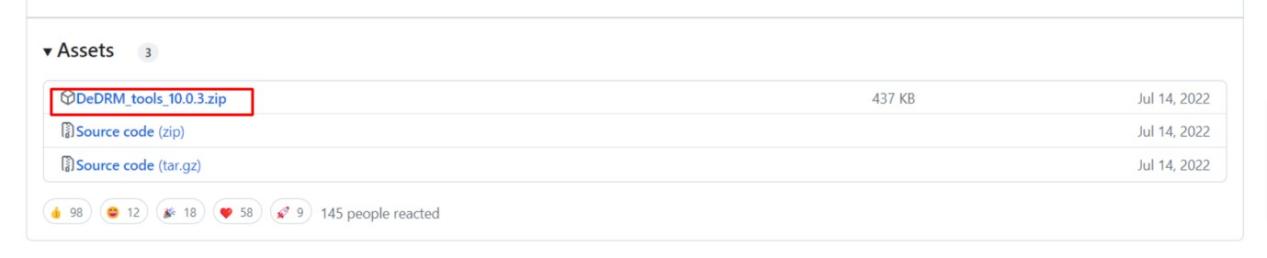
ダウンロードしたZIPファイルを右クリックして、「すべて展開...」を選択してください。
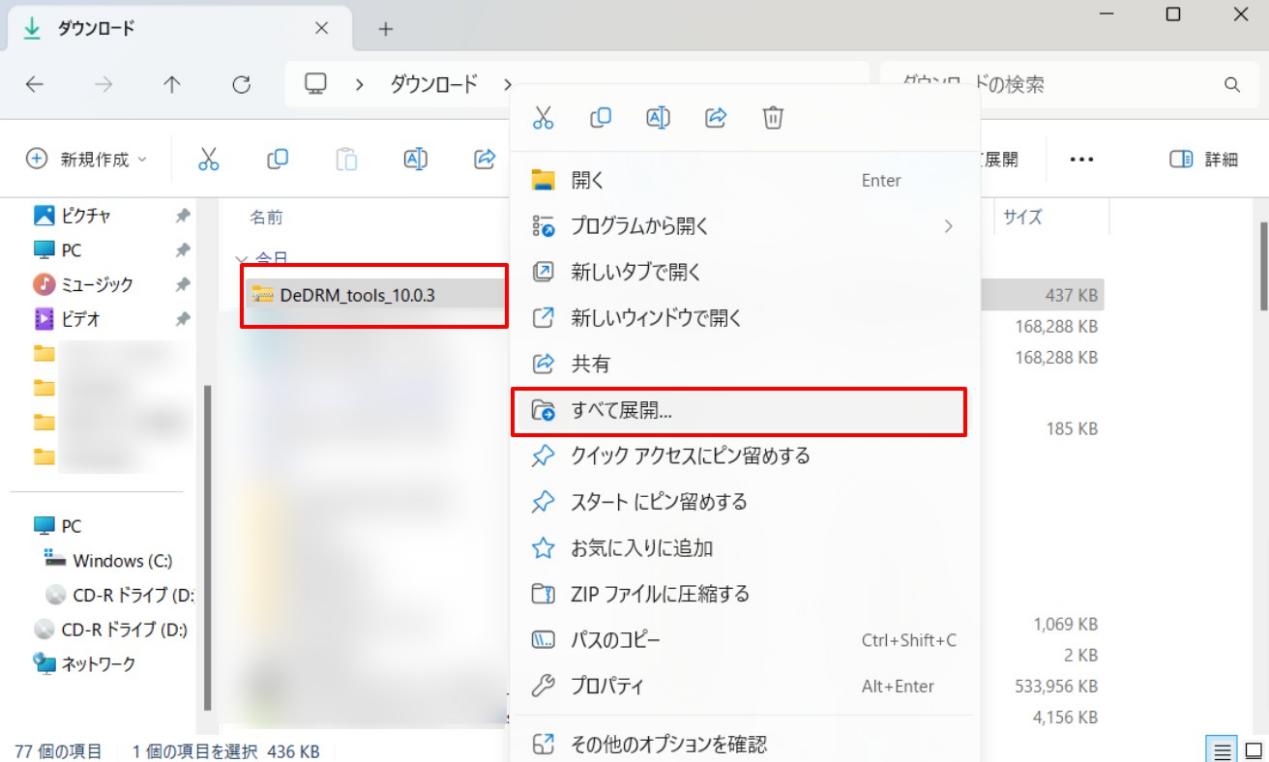
Calibreを起動して、環境設定 >プラグインをクリックします。
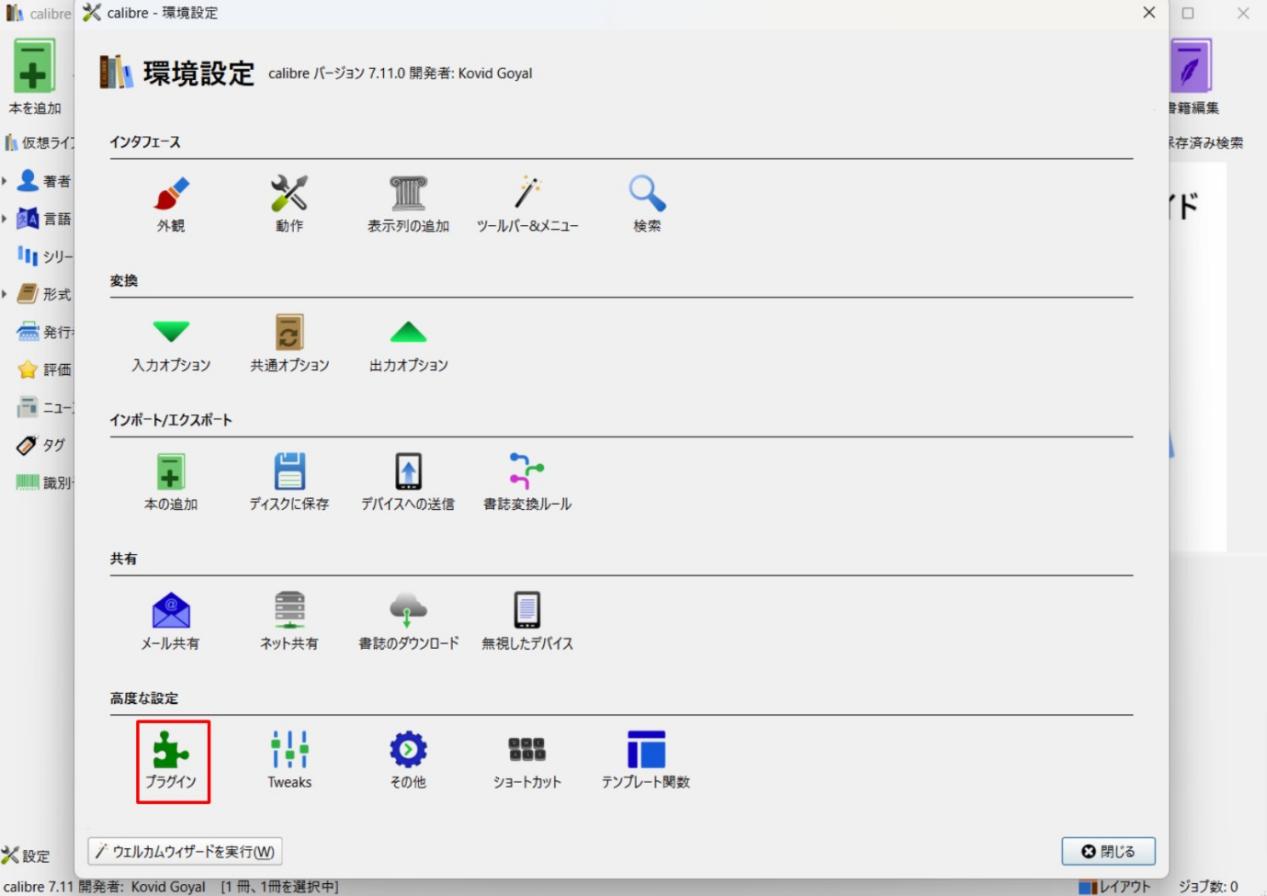
「ファイルからプラグインを読み込む」をクリックします。
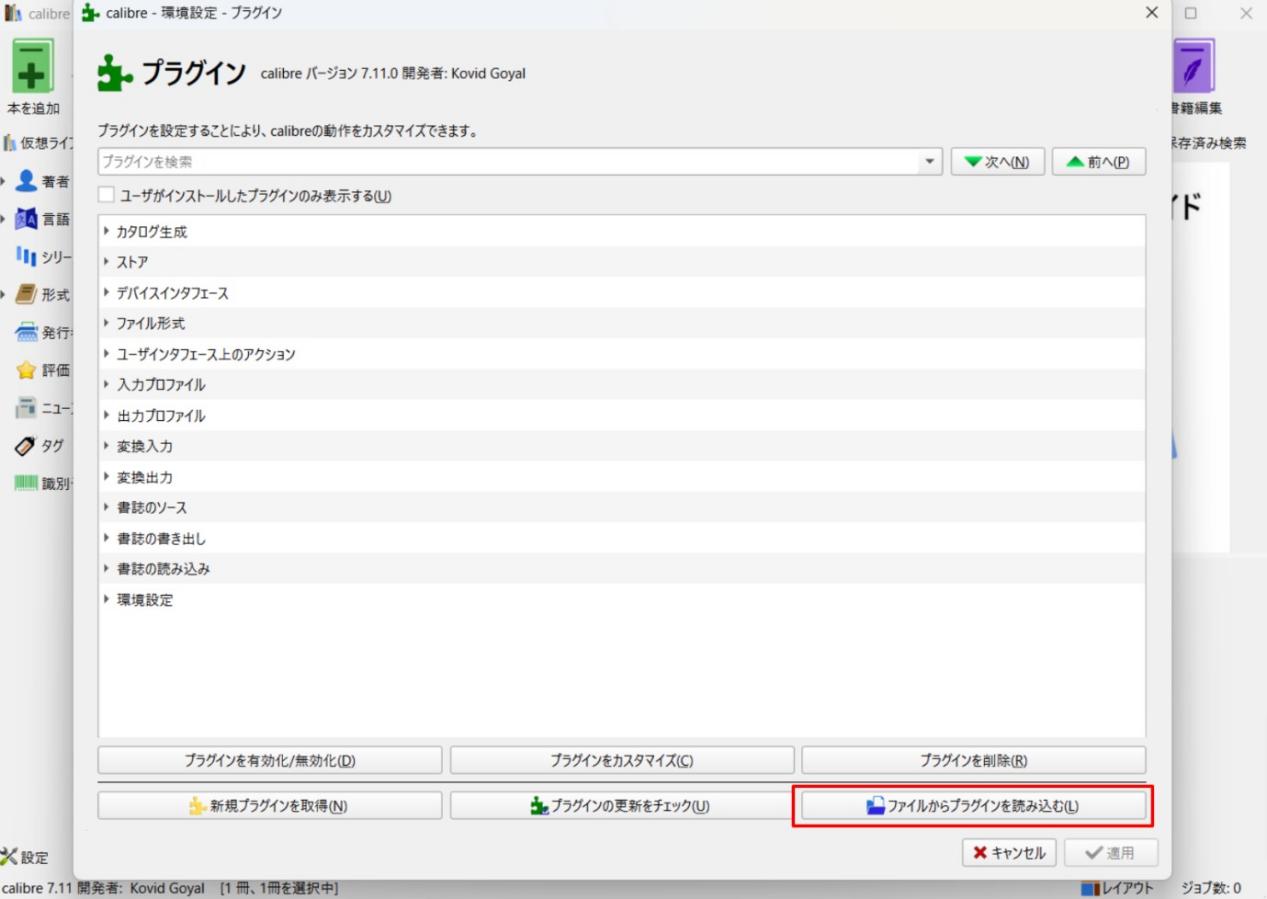
ダウンロードフォルダにある「DeDRM_tools_10.0.3」をクリックして、「開く」を押してください。
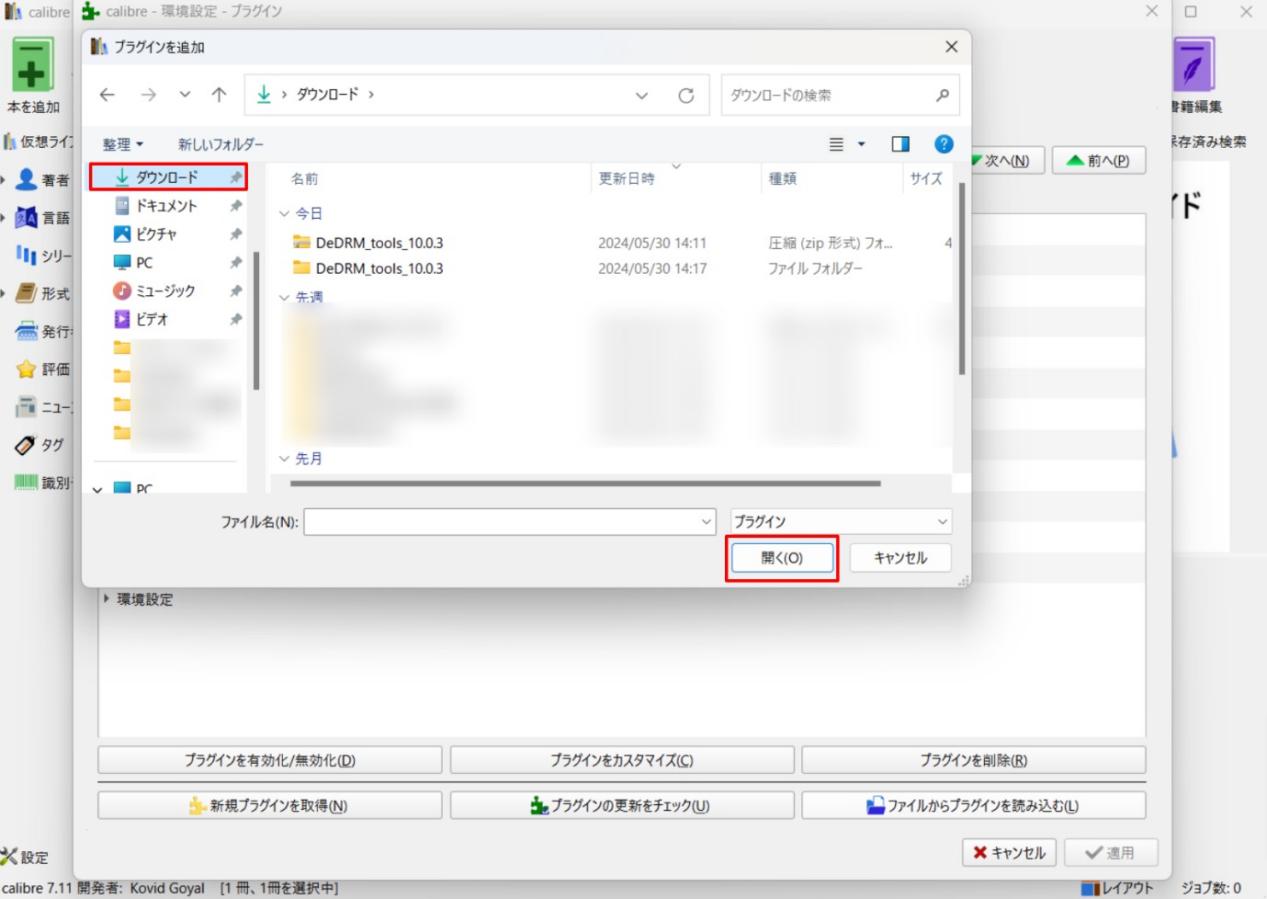
セキュリティリスクに関するポップアップが表示されるので「はい」をクリック。
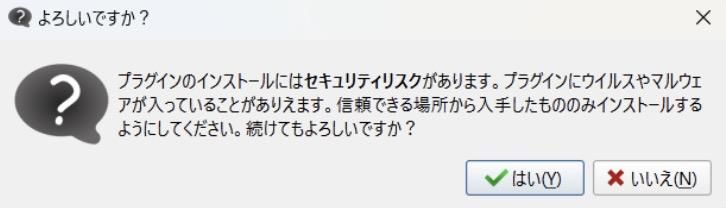
「calibreを今すぐ再起動」をクリックしてください。
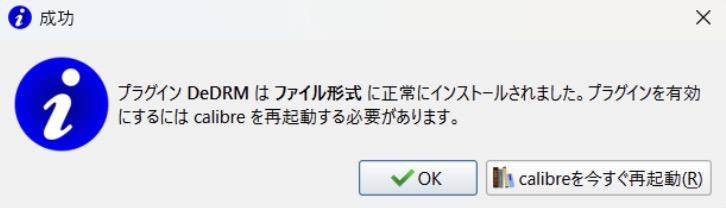
ステップ4:CalibreにAZW3ファイルを追加して、「本を変換」をクリックします。
「本を追加」をクリックして、AZW3ファイルをインポートします。「本を変換 > 個別に変換」をクリックします。
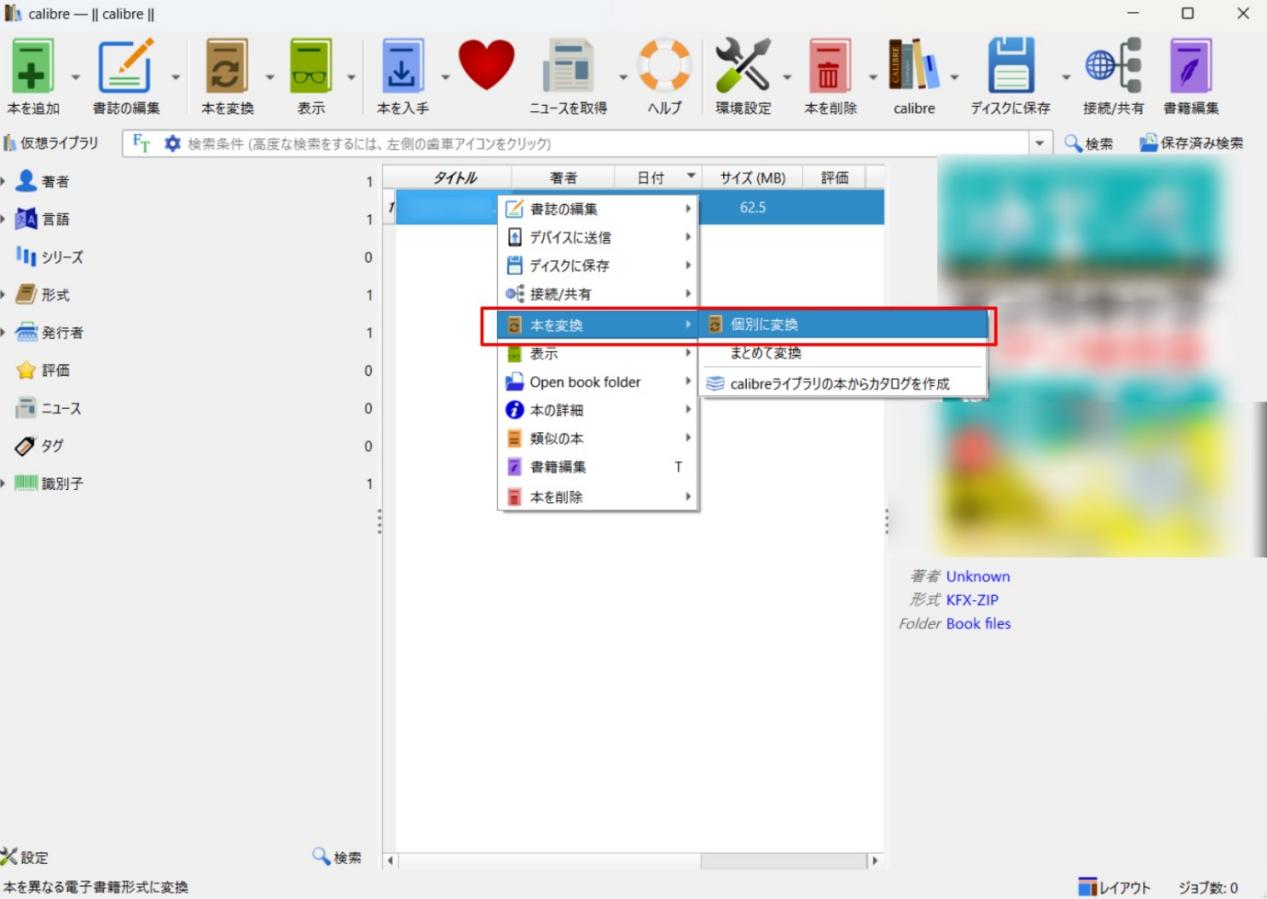
ステップ5:書籍を選択して出力形式から「PDF」または「Epub」を選び、「OK」をクリックします。
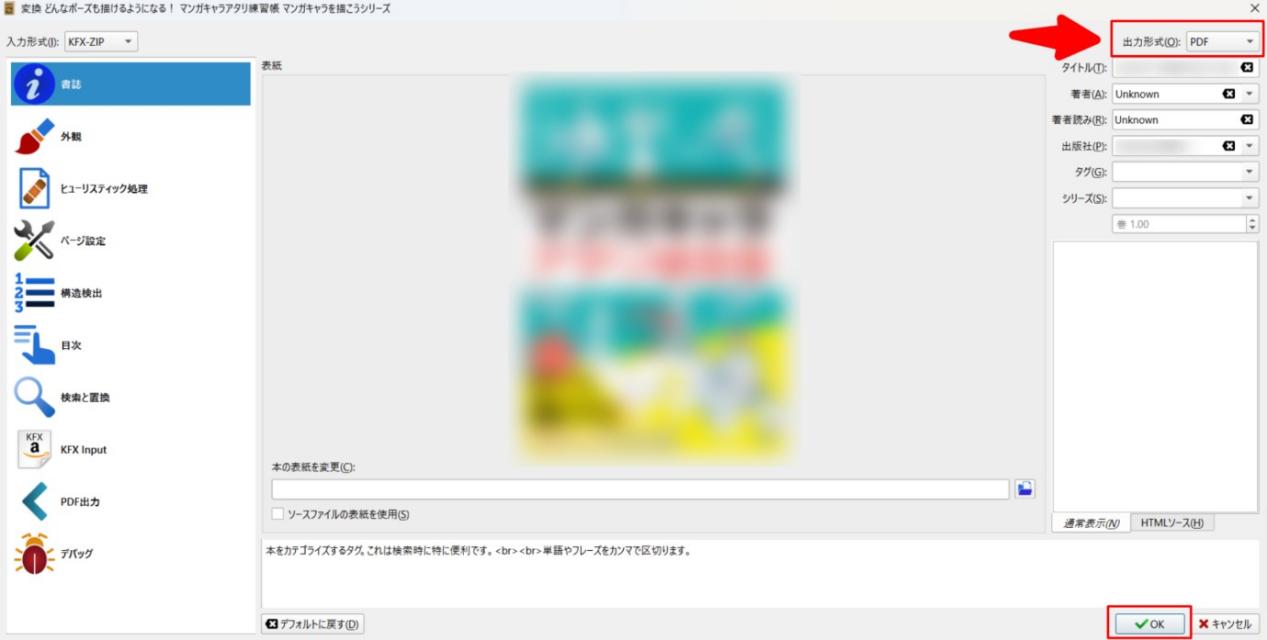
変換結果のレイアウトは元のファイルや設定によって異なるため、必要に応じてフォントや余白の調整を行うと良いでしょう。
まとめ
AZW3はAmazonのKindle端末向けに採用されている電子書籍フォーマットで、DRMが設定されている場合が多く、利用できる端末やアプリが限られます。
BookFab Kindle 変換やCalibreといったツールを活用すれば、AZW3形式の電子書籍をEPUBやPDFに変換し、Kindle以外のデバイスや読書アプリでも快適に閲覧できるようになります。閲覧環境の幅が広がることで、電子書籍をより自分のライフスタイルに合わせて活用できるのが大きな魅力です。
本記事が、より自由で快適な電子書籍の活用方法を見つける参考になれば幸いです。





